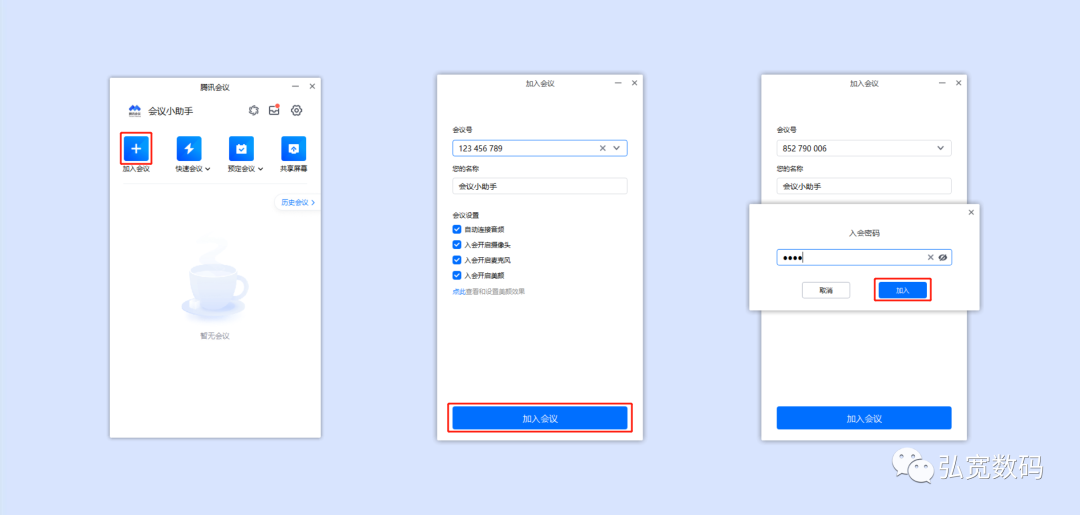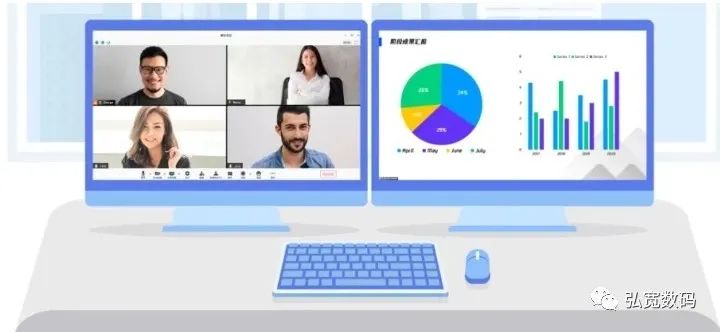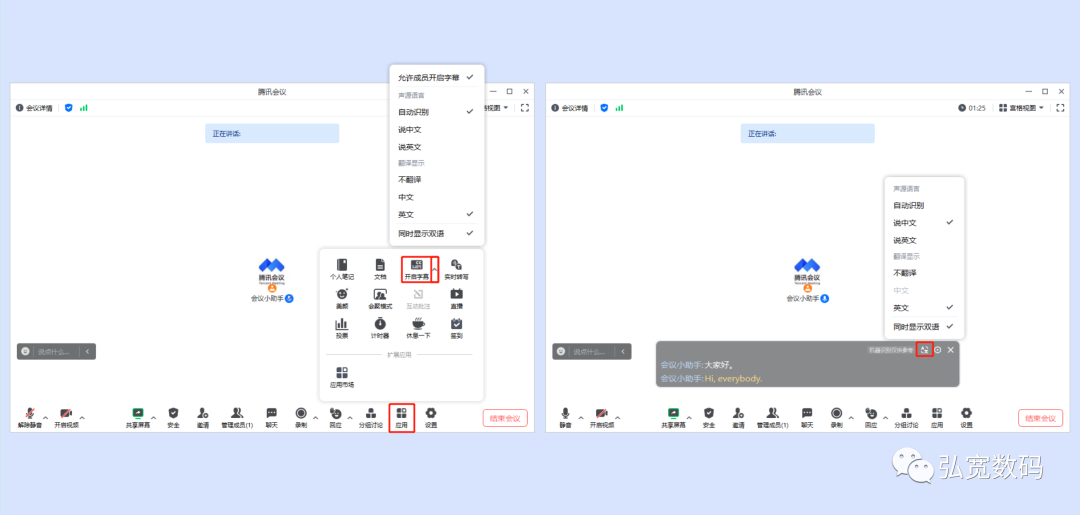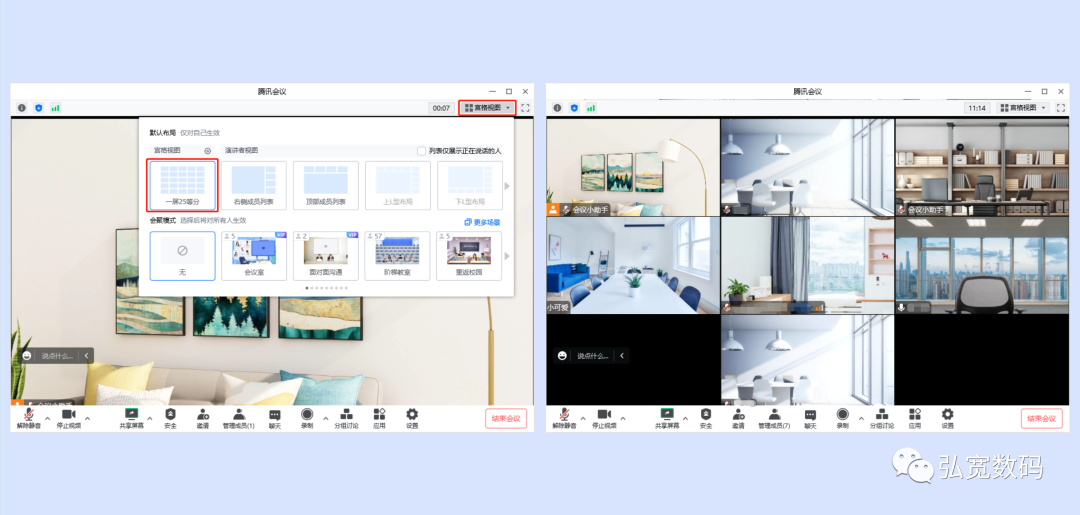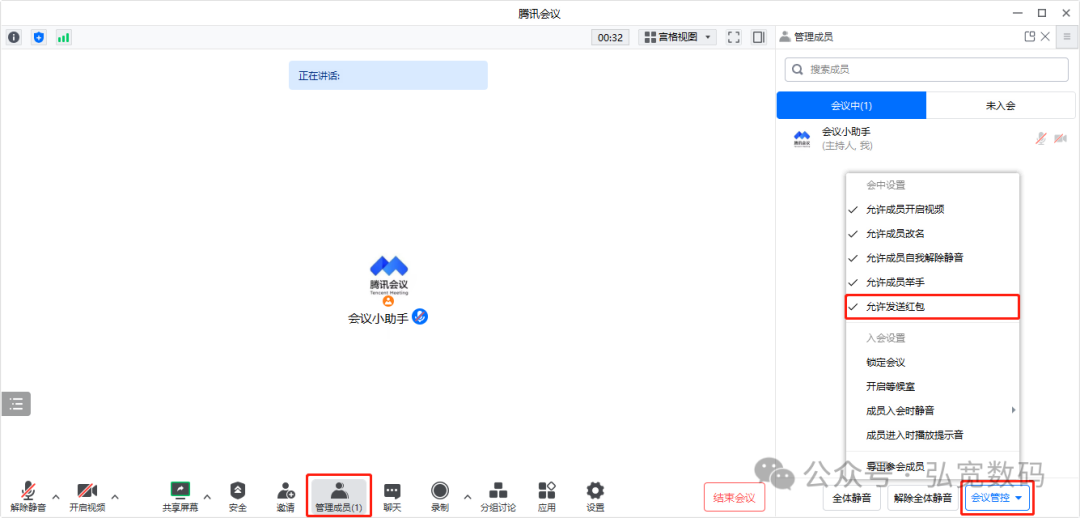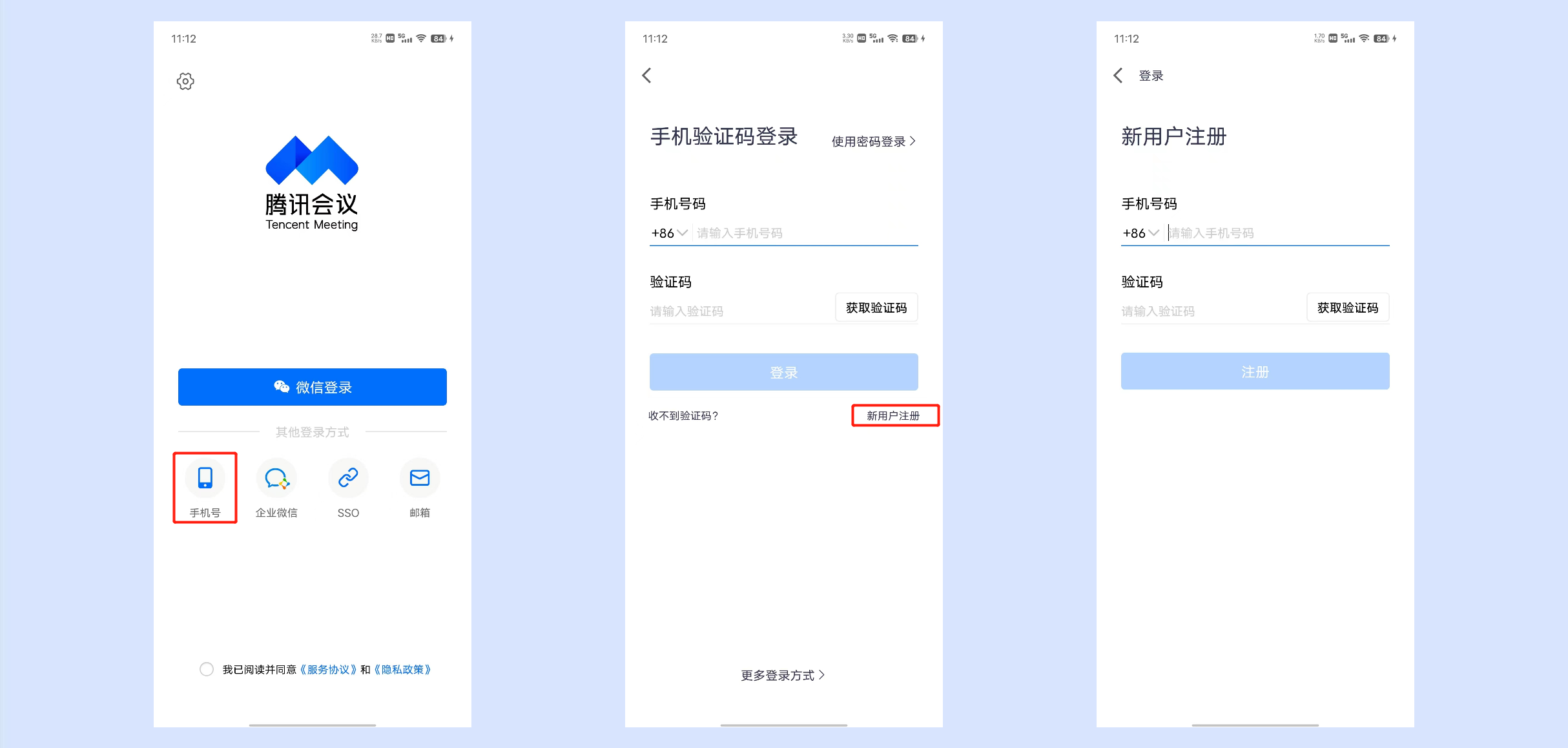腾讯会议语音模式
一、功能简介
腾讯会议桌面端和移动端支持语音模式,当您网络情况不好或者想要节省流量仅接收屏幕共享和音频时,可以选择开启该模式。
二、使用条件
1.版本要求
①Windows/macOS:0.9.4版本及以上;
②Android/iOS:1.7.5版本及以上;
③免费版、会员、商业版、企业版用户。
2.系统要求
①Windows 7及以上;
②macOS 10.11及以上;
③Android 4.4及以上;
④iOS 10及以上。
3.硬件要求
①麦克风:设备内置麦克风或USB、蓝牙、有线等外接麦克风;
②扬声器:设备内置扬声器或USB、蓝牙、有线等外接扬声器。
三、使用方法
1.Windows/macos
①会中点击底部工具栏【设置】。

②点击【常规设置】->勾选开启【语音模式】,即可停止接收其他成员视频,仅保留屏幕共享画面。

2.Android/iOS
①会中点击【更多】->【设置】->勾选开启【语音模式】,即可停止接收其他成员视频,仅保留屏幕共享画面。

四、注意事项
①语音模式仅支持在会议中进行设置,开启后,您将不再接受会中其他成员的视频流,仅接受音频和屏幕共享。